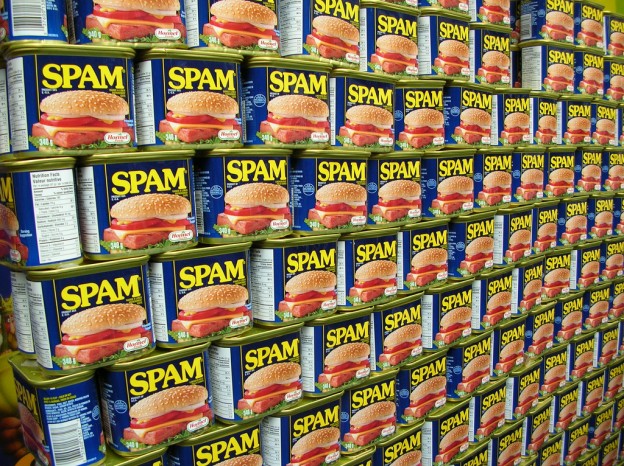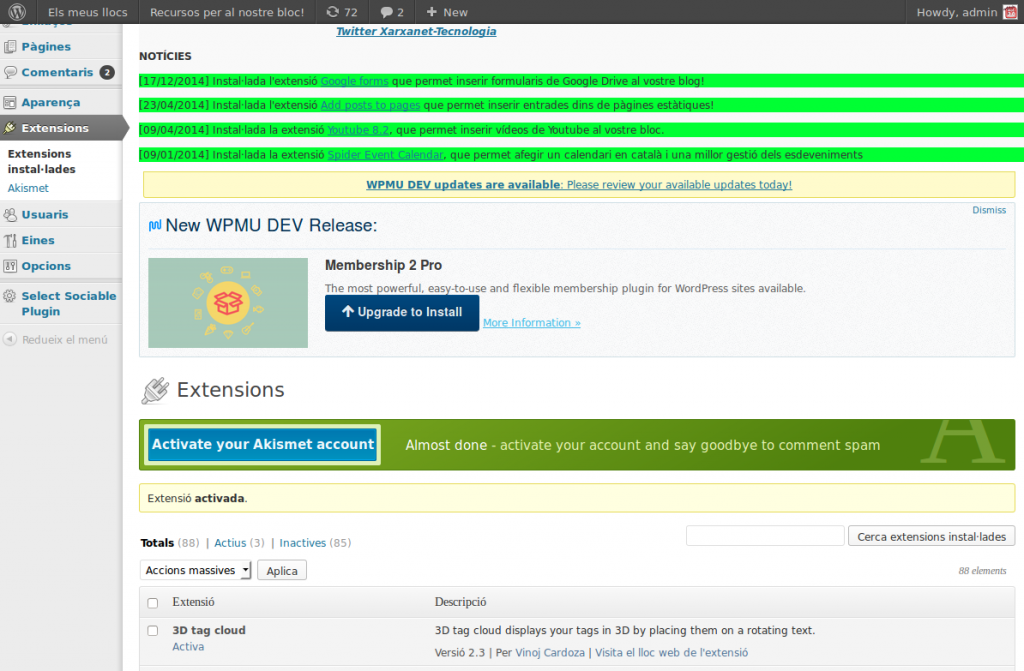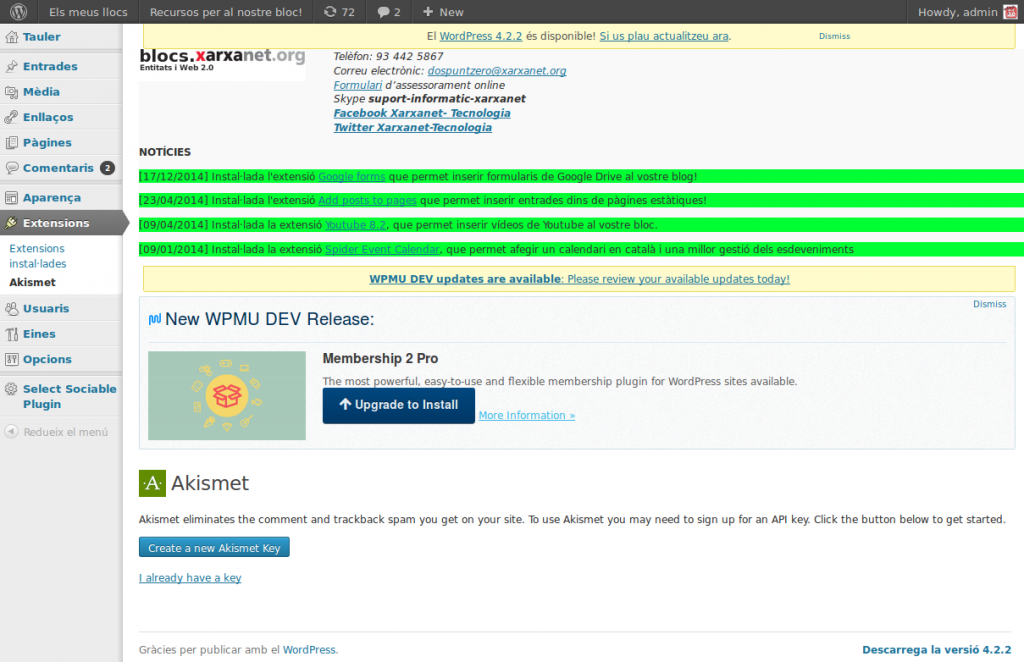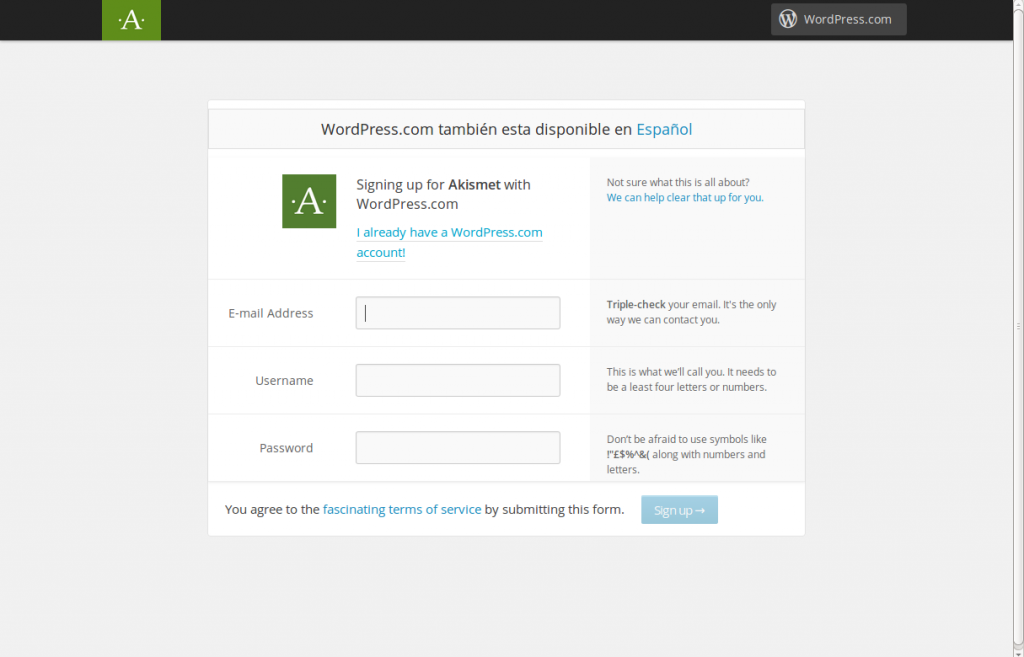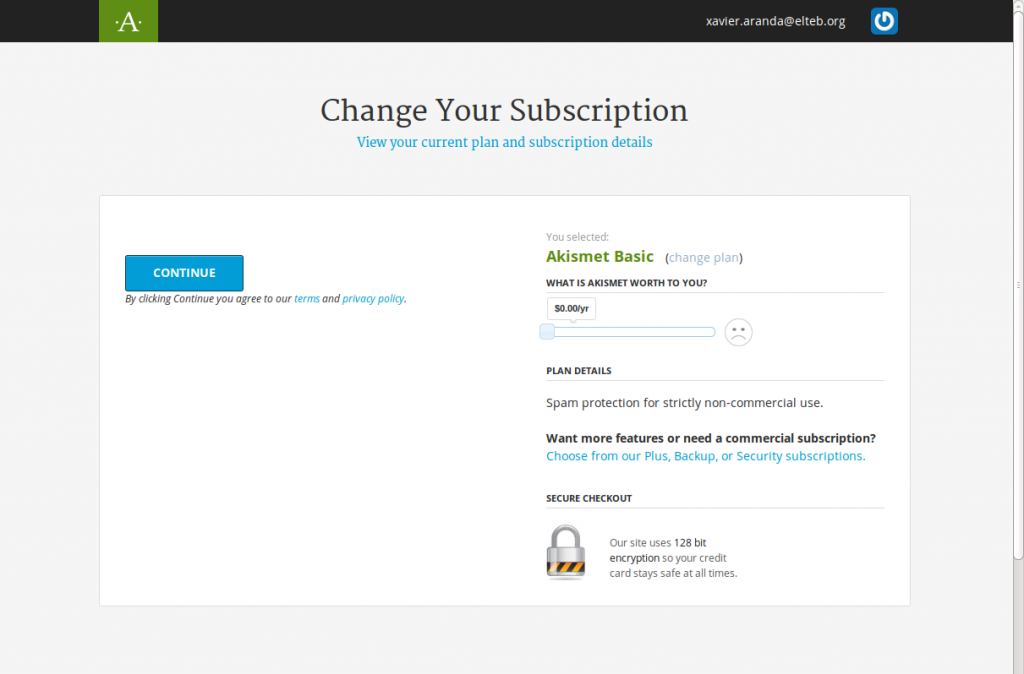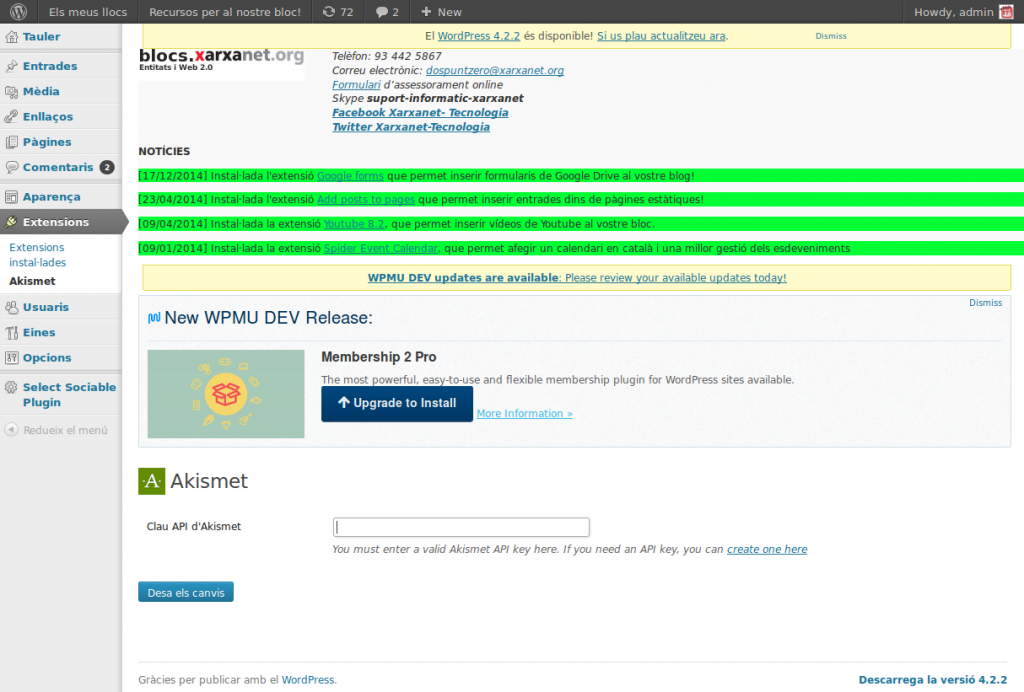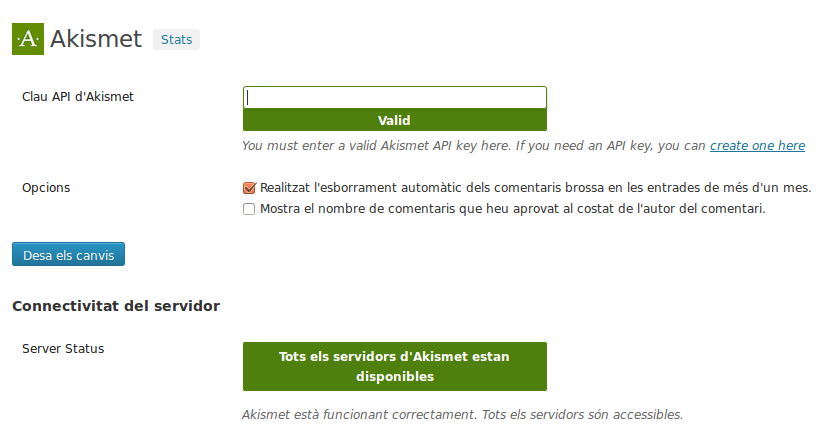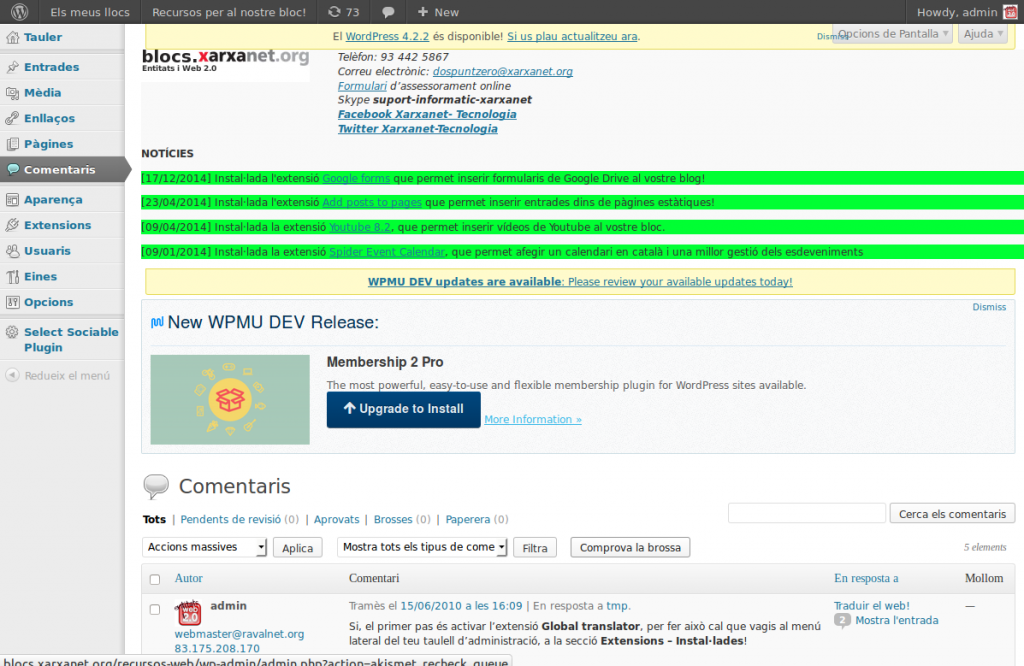Una de les extensions més útils que han aparegut en els últims mesos, és «Telegram for WordPress». Aquesta extensió pot ajudar a comunicar-vos millor amb els vostres voluntaris, socis o membres de la vostra entitat. Mitjançant aquesta extensió podreu publicar una notícia al vostre blog, i a l’hora enviar-la a un canal de difusió de Telegram.
Aquest canal de difusió de Telegram, poden formar-ne part tots els socis, voluntaris, col·laboradors i membres de la vostra entitat. Mitjançant aquesta opció, podreu posar-vos en contacte amb els vostres socis d’una forma més directe. Ara mateix les xarxes socials i els butlletins electrònics són una bona opció per posar-vos en contacte amb l’ecosistema de la vostra associació. Però cada vegada estan guanyant terreny les aplicacions de missatgeria instantània i les notificacions instantànies anomenades «push». Penseu que molts usuaris llegeixen el correu electrònic, un cop a la setmana. Massa tard!
«Telegram for WordPress» està instal·lat a la Plataforma de Blocs de Xarxanet. Per activar-lo al vostre blog, heu de seguir aquestes indicacions:
- Primer de tot haureu d’activar l’extensió «Telegram for WordPress». Per fer-ho, heu d’anar a «Extensions», cercar l’extensió «Telegram for WordPress» a la pestanya «Inactives, i clicar el botó «Activa».

- Un cop activada la extensió, fixeu-vos que al menú de la dreta us sortirà l’opció «TWP Settings». Cliqueu a l’opció i anireu a parar a la pàgina per connectar el vostre canal de Telegram amb el vostre blog.
Fixeu-vos que hi han dos pestanyes, «Notifications» i «Post to Channel». Seleccioneu la segona pestanya, «Post to Channel». Dins d’aquesta pestanya configurareu l’aplicació Telegram i el vostre blog per poder enviar continguts al canal de Telegram.
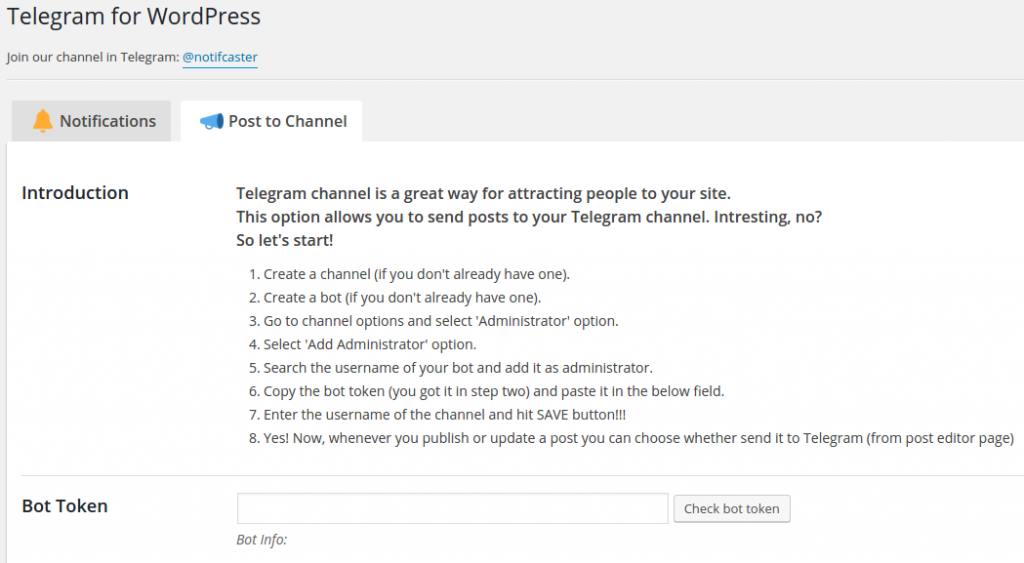
- El que heu de fer a continuació és crear el «bot» del vostre canal de difusió de Telegram. Un «bot» és un compte d’usuari que sembla real, però que al darrera hi ha tota una sèrie de respostes programades. El «bot» està per ajudar-vos i sempre us contestarà els vostres dubtes. Per a crear el propi «bot» primer heu d’anar a Telegram i heu de parlar amb l’usuari @BotFather, que és el pare de tots els «Bots».
- Per parlar amb @BotFather l’heu de cercar al cercador. Escriviu «@BotFather» i us sortirà directament. Cliqueu a sobre d’ell i s’afegirà a la llista de contactes.
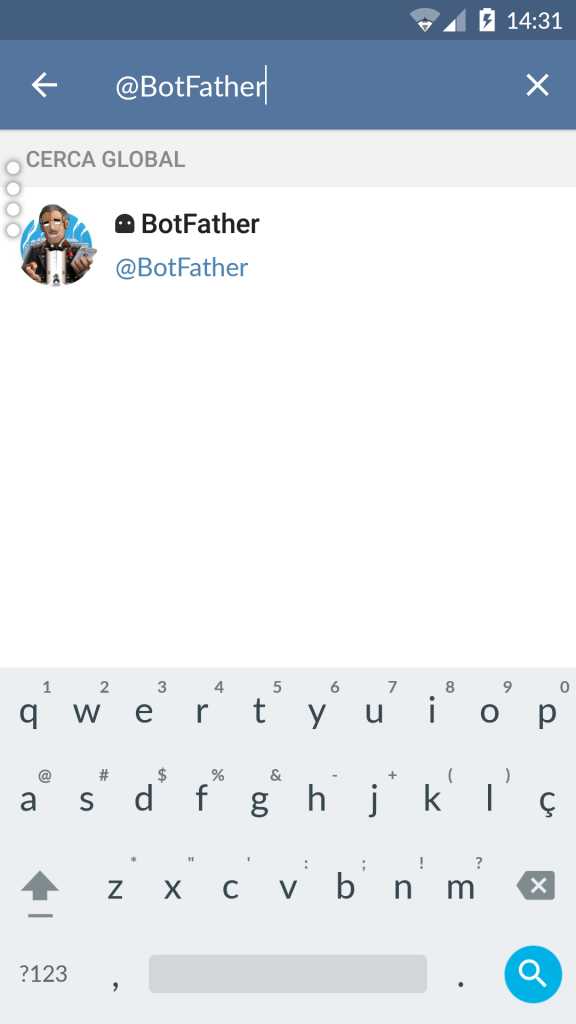
- Un cop tingueu @BotFather afegit a la vostra llista de contactes, li heu de demanar a ell que us creï el vostre “Bot”. Per a fer-ho, heu d’obrir un xat amb ell i li escriviu el següent:
/newbot
- Aquesta instrucció us crearà un bot nou. @BotFather us demanarà el nom del vostre Bot i després el nom d’usuari. És un pèl enredat, però només ho heu de tenir clar. Quan li escriviu els noms, us donarà la clau API del bot que heu creat.
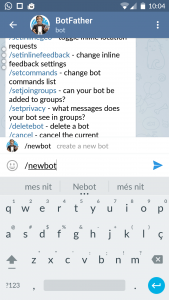
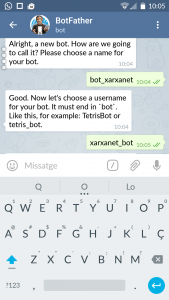
- Ara el que heu de fer és cercar el canal de Telegram que feu servir per posar-vos amb contacte amb els vostres voluntaris, socis o membres de l’entitat. Entreu dins d’ell i fixeu-vos amb els 3 punts que hi ha a la part superior, a la dreta. Cliqueu allà i després cliqueu a «Channel info». Aneu a administradors i seleccioneu «Add Administrator». Ull amb el següent pas! El “bot” que heu creat prèviament no el trobareu a la vostra llista de contactes. L’heu de cercar al cercador, us sortirà i l’haureu d’afegir.
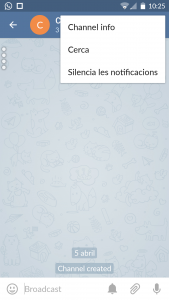
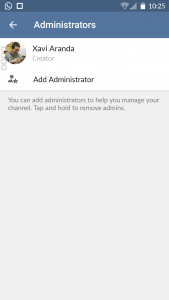
- Torneu al vostre blog, just a la pestanya «Post to Channel» del menú «TWP Settings». Allà haureu d’afegir la clau «token» que us ha donat el @BotFather. L’heu d’afegir on posa «Bot Token» i després heu de clicar el botó «Check bot token». Us sortirà en blau, el nom del bot que heu creat abans.

- Després heu d’afegir el nom del canal de difusió de Telegram, on teniu tots els vostres voluntaris, socis o membres de la vostra entitat. Heu d’afegir el nom amb la «@» al davant. Amb el botó «Send now!» podreu comprovar si s’envia correctament alguna informació.

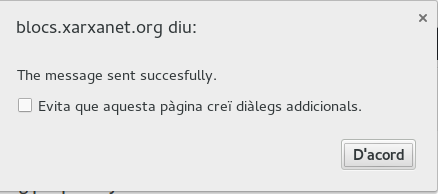
- Doncs ja ho teniu tot preparat per començar a enviar notificacions al vostre canal de Telegram! Com les podeu enviar? Fàcil! Només heu d’anar a «Entrades» i «Afegeix». Escriviu la vostra notícia, afegiu la imatge destacada i quan ja ho teniu tot per publicar, fixeu-vos que hi ha una secció anomenada «Telegram Channel Options». Si activeu l’opció «Send this post to channel» enviareu la notícia a tots els contactes que tingueu en el vostre canal de Telegram.
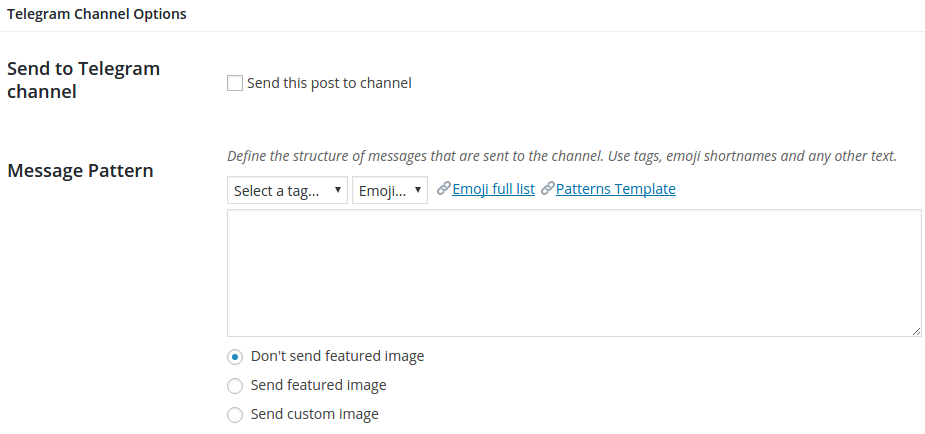
- Fixeu-vos també, on posa «Message Pattern» us sortirà diversos camps com el títol, l’autor, el contingut, la data de publicació… i també podreu seleccionar si voleu enviar el contingut amb la imatge destacada o no!
Per últim només fer-vos unes recomanacions sobre com utilitzar aquesta eina. És una eina molt interessant, però si es gestiona malament, pot arribar a ser molesta. Aquí van les recomanacions:
- Envieu només notícies urgents i què realment siguin molt importants. Per exemple, si necessiteu voluntaris per una acció concreta que és urgent o necessiteu ajuda per fer el trasllat de la vostra entitat.
- No envieu les notícies en horari nocturn.
- Si ja heu enviat una notícia urgent i important, no cal que la torneu a enviar 3 o 4 hores més tard, o un parell de dies més endavant. Només enviant-ho un cop, ja en teniu prou.
- Abans de crear el canal d’usuaris, els hi heu de preguntar si volen estar-hi i per a quines finalitats. És el moment d’explicar les notificacions que rebran.
- Si algun usuari marxa del vostre canal, és lliure de fer-ho i s’ha de respectar.